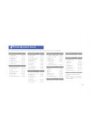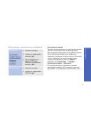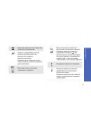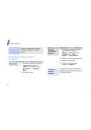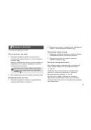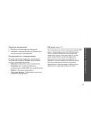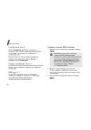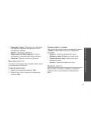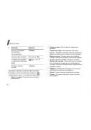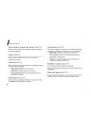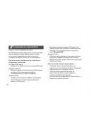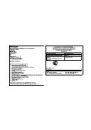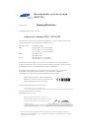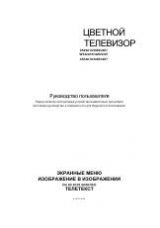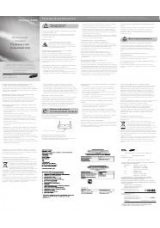Оглавление инструкции
- Страница 1 из 137
SGH-E490 Руководство пользователя - Страница 2 из 137
Безопасность дорожного движения Не пользуйтесь мобильным телефоном за рулем движущегося автомобиля. Oстановите автомобиль, чтобы поговорить по телефону. Важная информация по технике безопасности Нарушение этих правил может привести к опасным ситуациям или преследоваться по закону. Сведения об - Страница 3 из 137
Водонепроницаемость Телефон не является водонепроницаемым. Оберегайте его от попадания влаги. Разумное использование Во время разговора радиотелефон должен находиться в обычном положении (рядом с ухом). Не прикасайтесь к антенне при включенном телефоне. Вызов службы экстренной помощи Введите - Страница 4 из 137
О данном руководстве Данное руководство пользователя содержит краткие сведения об использовании телефона. Для быстрого ознакомления с основными функциями телефона обратитесь к разделам «Начало работы» и «Дополнительные возможности телефона». В данном руководстве используются следующие обозначения. - Страница 5 из 137
• • Автономный режим Переключение телефона в автономный режим для использования функций, не требующих радиосвязи, например, при прослушивании музыки или в самолете. Автономный режим позволяет увеличить время работы от батареи и исключить распространение радиопомех Bluetooth Передача файлов - Страница 6 из 137
Содержание Комплектация 6 Убедитесь в наличии всех компонентов Телефон 6 Расположение клавиш и элементов Начало работы 7 22 23 24 26 27 28 29 31 Ввод текста 32 Режимы «АБВ», T9, ввода цифр и ввода символов Первые действия при работе с телефоном Подготовка телефона к работе и зарядка - Страница 7 из 137
Обзор функций меню Для перехода в режим меню из режима ожидания нажмите программную клавишу <Меню>. 1 Журнал звонков стр. 41 3 Приложения стр. 49 5 Сообщения стр. 64 1 2 3 4 5 6 7 стр. 41 стр. 42 стр. 42 стр. 42 стр. 42 стр. 43 стр. 43 1 MP3-плеер 2 Диктофон 3 Java-приложения 4 Мировое время 5 - Страница 8 из 137
Комплектация Телефон Убедитесь в наличии всех компонентов Расположение клавиш и элементов • Телефон • Зарядное устройство • Аккумулятор • Сменные панели • Руководство пользователя Дополнительные аксессуары можно приобрести у местных дилеров компании Samsung. При открытом телефоне Комплект поставки - Страница 9 из 137
Начало работы Первые действия при работе с телефоном Информация на SIM-карте При закрытом телефоне Объектив камеры Слот для карты памяти Внешний дисплей Клавиша камеры При подписке на услуги сети сотовой связи вы получаете SIM-карту (Subscriber Identity Module), содержащую PIN-код, список доступных - Страница 10 из 137
Начало работы Вставьте аккумулятор. Подключите зарядное устройство к стандартной розетке сети переменного тока. Когда телефон полностью зарядится, отсоедините зарядное устройство от электросети и от телефона. Закройте крышку отсека аккумулятора. Открытие крышки отсека аккумулятора Подключите - Страница 11 из 137
Включение и выключение телефона Не включайте телефон в местах, где использование мобильных телефонов запрещено. Выключение 1. Откройте телефон. 2. Нажмите и удерживайте клавишу [ ]. 3. При необходимости введите PIN-код и нажмите программную клавишу <Да>. 1. Откройте телефон. Телефон можно - Страница 12 из 137
Начало работы Клавиши и значки Клавиши Выполнение функции, указанной в нижней строке дисплея. В режиме ожидания предоставляют прямой доступ к следующим меню. • Вверх — режим «Меню пользователя». • Вниз/Влево/Вправо — прямой доступ к наиболее часто используемым меню. стр. 96 В режиме меню служат для - Страница 13 из 137
Нажмите и удерживайте данную клавишу для включения или выключения телефона. Завершение вызова. В режиме меню используется для отмены ввода и возврата телефона в режим ожидания. Ввод цифр, букв и некоторых специальных символов. Ввод специальных символов и выполнение специальных функций. В режиме - Страница 14 из 137
Начало работы Значки Перечисленные ниже значки отображаются в верхней строке дисплея и показывают состояние телефона. Эти значки могут различаться в зависимости от страны и оператора мобильной связи. Уровень принимаемого сигнала Сеть GPRS (2.5G) Сеть EDGE Выполняется вызов Телефон находится вне - Страница 15 из 137
«Тихий» режим во время вызова стр. 40 Подключено устройство громкой связи или телефонная гарнитура Bluetooth стр. 105 Включена функция Bluetooth стр. 105 Новое сообщение Новое голосовое сообщение Вставлена карта памяти Установлен будильник стр. 29 стр. 55 Уровень заряда аккумулятора Вызов функций - Страница 16 из 137
Начало работы Использование номеров меню Нажмите цифровую клавишу, соответствующую нужному пункту. Мелодия звонка при вызове Индивидуальная настройка телефона Язык меню 1. В режиме ожидания нажмите программную клавишу <Меню> и выберите пункт Настройки → Телефон → Язык. 2. Выберите язык. 14 1. В - Страница 17 из 137
Телефон позволяет установить для экрана фоновый рисунок, отображаемый в режиме ожидания. 1. В режиме ожидания нажмите программную клавишу <Меню> и выберите пункт Настройки → Дисплей → Обои → Режим ожидания. 2. Выберите категорию изображений или видеоклипов. 3. Выберите изображение или видеоклип. 4. - Страница 18 из 137
Начало работы Быстрый доступ к меню Клавиши перемещения можно назначать в качестве клавиш быстрого доступа к наиболее часто используемым функциям меню. Меню пользователя Телефон позволяет создать собственное меню из наиболее часто используемых функций. Настройка собственного меню пользователя. 1. В - Страница 19 из 137
Блокировка телефона Чтобы не беспокоить окружающих, можно переключить телефон в режим «Без звука». В режиме ожидания нажмите и удерживайте клавишу [ ]. Телефон можно защитить от несанкционированного использования с помощью пароля. Пароль будет запрашиваться при включении телефона. 1. В режиме - Страница 20 из 137
Выполнение вызовов и ответы на вызовы Выполнение вызова 1. В режиме ожидания введите код зоны и телефонный номер. 2. Нажмите клавишу [ Регулировка громкости во время вызова 18 Воспроизведение музыкальных композиций, доступ в Интернет, использование камеры и других специальных функций ]. 3. Для - Страница 21 из 137
5. Чтобы сделать еще один снимок, нажмите программную клавишу <Назад>. Просмотр фотографий 1. В режиме ожидания нажмите программную клавишу <Меню> и выберите пункт Мои файлы → Картинки → Мои фотографии. 2. Выберите нужную фотографию. Съемка видеоклипа 1. В режиме ожидания нажмите и удерживайте - Страница 22 из 137
Дополнительные возможности телефона Просмотр видеоклипа 1. В режиме ожидания нажмите программную клавишу <Меню> и выберите пункт Мои файлы → Видео → Мои видеоклипы. • 2. Выберите нужный видеоклип. • Воспроизведение музыки Копирование музыкальных файлов в телефон 20 Чтобы скопировать музыкальные - Страница 23 из 137
4. Чтобы вернуться к экрану MP3-плеера, нажмите программную клавишу <Назад>. 1. На экране MP3-плеера Воспроизведенажмите клавишу [ ]. ние музыкальных 2. При воспроизведении пользуйтесь следующими файлов клавишами. • . Приостановка или продолжение воспроизведения. • Влево. Возврат к предыдущему - Страница 24 из 137
Дополнительные возможности телефона Доступ в Интернет Встроенный веб-браузер обеспечивает беспроводной доступ к Интернету, различным службам и данным, а также позволяет загружать файлы. Запуск веббраузера 22 В режиме ожидания нажмите клавишу [ ] или программную клавишу <Меню> и выберите пункт - Страница 25 из 137
Использование телефонной книги 1. В режиме ожидания введите номер телефона и нажмите программную клавишу <Опции>. 2. Выберите пункт Сохранить → Телефон или SIM → Создать. 3. При сохранении на Телефон укажите тип телефонного номера. 4. Укажите сведения о контакте. 5. Для сохранения контакта нажмите - Страница 26 из 137
Дополнительные возможности телефона Отправка сообщений Создание и отправка визитки 1. В режиме ожидания нажмите программную клавишу <Меню> и выберите пункт Телефонная книга → Моя визитка. 2. Укажите свои контактные данные. 3. Для сохранения визитки нажмите программную клавишу <Сохран.>. 4. Чтобы - Страница 27 из 137
1. В режиме ожидания нажмите программную клавишу <Меню> и выберите пункт Сообщения → Создать сообщение → MMS. 2. Выберите пункт Тема. 3. Введите тему сообщения и нажмите клавишу [ ]. 4. Для добавления изображения или видеоклипа выберите пункт Картинка или Видео и добавьте изображение или видеоклип. - Страница 28 из 137
Дополнительные возможности телефона Просмотр сообщений Просмотр SMSсообщения При получении сообщения выполните следующие действия. 1. Нажмите программную клавишу <Просмотреть>. 2. Выберите сообщение в папке Входящие. В папке «Входящие» выполните следующие действия. 1. В режиме ожидания нажмите [ ] - Страница 29 из 137
Отправка экстренного сообщения Настройка параметров экстренных сообщений 1. В режиме ожидания нажмите программную клавишу <Меню> и выберите пункт Сообщения → Экстренные сообщения → Настройки отправки. 2. В поле Отправка экстренного сообщ. выберите значение Включено. 3. Выберите пункт Получатели. 4. - Страница 30 из 137
Дополнительные возможности телефона Использование Bluetooth Телефон поддерживает технологию Bluetooth, которая позволяет устанавливать беспроводные соединения с другими устройствами Bluetooth, обмениваться с ними данными, использовать устройство громкой связи, а также управлять телефоном на - Страница 31 из 137
1. Запустите приложение Телефонная книга, Мои файлы, Календарь или Напоминание. Получение данных 2. Выберите элемент. 2. При необходимости нажимайте программную клавишу <Да>, чтобы подтвердить свой выбор. 3. Нажмите программную клавишу <Опции> и выберите пункт Отправить по → Bluetooth. 4. Поиск и - Страница 32 из 137
Дополнительные возможности телефона Важные сведения о картах памяти • (продолжение) • • • 30 Не вынимайте карту из телефона и не выключайте аппарат, пока идет считывание или передача данных. Это может привести к потере данных и повреждению карты или телефона. Не прикасайтесь к контактам карт памяти - Страница 33 из 137
1. Нажмите на карту памяти, чтобы извлечь ее из телефона. 2. Извлеките карту памяти из разъема. Дополнительные возможности телефона Извлечение карты памяти Замена декоративных сменных панелей Телефон поставляется с разноцветными сменными панелями. Вы можете выбрать цвет с Вашими личными - Страница 34 из 137
Ввод текста Режимы «АБВ», T9, ввода цифр и ввода символов Текст для определенных функций, таких как обмен сообщениями, телефонная книга или календарь, можно вводить в следующих режимах: АБВ, T9, ввод цифр и ввод символов. Изменение режима ввода текста • • • 32 Нажимайте и удерживайте клавишу [ ] - Страница 35 из 137
Режим T9 Ввод слова в режиме T9 1. Слово набирается клавишами [2]–[9]. Для ввода буквы соответствующую клавишу нужно нажать только один раз. В режиме T9 слово предугадывается при наборе и может изменяться при нажатии каждой следующей клавиши. 2. Прежде чем заменять или удалять набранные символы, - Страница 36 из 137
Ввод текста 2. Для отображения других слов, соответствующих нажатым клавишам, нажимайте клавишу [0]. Если других вариантов нет, в нижней строке дисплея отображается команда Добав. 3. Нажмите программную клавишу <Добав.>. 4. Введите нужное слово в режиме АБВ и нажмите программную клавишу <Да>. Режим - Страница 37 из 137
Функции вызова 2. Введите код страны, код региона и телефонный номер, а затем нажмите клавишу [ ]. Расширенные функции вызова Повторный набор номера Выполнение вызова 1. В режиме ожидания введите код региона и телефонный номер абонента, а затем нажмите клавишу [ ]. Введите телефонный номер, а затем - Страница 38 из 137
Функции вызова 1. В режиме ожидания введите номер ячейки памяти и нажмите клавишу [ ]. 2. Для прокрутки списка номеров нажимайте клавиши [Влево] или [Вправо]. 3. Для набора выбранного номера нажмите программную клавишу <Вызов> или клавишу [ ]. Поиск по 3-м цифрам Телефон позволяет быстро вызвать - Страница 39 из 137
• Просмотр списка пропущенных вызовов Количество пропущенных вызовов (если они есть) отображается на экране. 1. Нажмите программную клавишу <Просмотреть>. 2. При необходимости пролистайте список пропущенных вызовов. 3. Для набора выбранного номера нажмите клавишу [ ]. Функции, доступные во время - Страница 40 из 137
Функции вызова Выполнение второго вызова Ответ на второй вызов Во время разговора можно выполнить еще один вызов, если сеть поддерживает такую возможность. Во время разговора можно ответить на входящий вызов, если данная услуга поддерживается сетью и активирована функция ожидания вызова. стр. 103 - Страница 41 из 137
Использование громкой связи Использование клавиш быстрого вызова во время разговора Клавиша Функции Влево • • Доступ к меню Мои сообщения. Если эта клавиша удерживается нажатой, открывается меню SMS. Вправо • • Функции вызова Стереодинамики, находящиеся ниже основного дисплея, позволяют говорить по - Страница 42 из 137
Функции вызова • • • • Вкл. тихий режим/Выкл. тихий режим. Включение и выключение тихого режима. В данном режиме чувствительность микрофона автоматически повышается до такой степени, что собеседник сможет слышать ваш голос, даже если вы будете говорить шепотом. Меню. Доступ к функциям меню - Страница 43 из 137
• • Разделить. Выбор одного из участников конференц-вызова. Выбрав участника, можно использовать следующие функции. Частный разговор. Конфиденциальный разговор с выбранным участником конференции. Другие участники вызова могут продолжать говорить между собой. Чтобы после завершения частного - Страница 44 из 137
Функции меню Переход к записи вызова Пропущенные (меню 1.2) 1. Для выбора типа вызова нажимайте клавиши [Влево] и [Вправо]. 2. Для прокрутки списка вызовов используйте клавиши [Вверх] и [Вниз]. 3. Для просмотра сведений о вызове нажмите клавишу [ ], для набора номера — клавишу [ ]. Это меню - Страница 45 из 137
Продолжительность (меню 1.6) На заводе-изготовителе устанавливается пароль 00000000. Этот пароль можно изменить. стр. 108 Данная сетевая функция отображает стоимость вызовов. Для использования этого меню необходимо, чтобы SIM-карта поддерживала данную функцию. Оно не предназначено для сверки с - Страница 46 из 137
Функции меню Список контактов (меню 2.1) Данное меню предназначено для поиска информации контактов, хранящейся в телефонной книге. Поиск контакта 1. Введите несколько первых букв имени, которое требуется найти. 2. Выберите контакт из списка. 3. Прокрутите список до нужного номера и нажмите клавишу - Страница 47 из 137
• • Новый контакт (меню 2.2) Данное меню служит для добавления новых контактов в телефонную книгу. 1. Выберите тип памяти. 2. Измените соответствующие параметры или введите сведения о контакте. 3. Для сохранения контакта нажмите программную клавишу <Соxран.>. Данное меню предназначено для - Страница 48 из 137
Функции меню 2. Нажмите программную клавишу <Добав.>. 3. Нажмите клавишу [ ], чтобы выбрать контакты для добавления. 4. Нажмите программную клавишу <Выбор>. Управление группами абонентов Назначение номеров быстрого набора В списке групп нажмите программную клавишу <Опции> для доступа к следующим - Страница 49 из 137
• • • В режиме ожидания нажмите и удерживайте клавишу, соответствующую нужному номеру. Моя визитка (меню 2.5) Данное меню служит для создания визитной карточки и ее отправки абонентам. Создание визитной карточки выполняется так же, как сохранение телефонного номера в памяти телефона. стр. 45 - Страница 50 из 137
Функции меню Свой номер (меню 2.6) Эта функция предназначена для просмотра собственных телефонных номеров или для назначения имени каждому из них. Внесенные здесь изменения не влияют на фактические абонентские номера, записанные на SIM-карте. Настройки (меню 2.7) Это меню позволяет управлять - Страница 51 из 137
Приложения (меню 3) Данное меню предназначено для прослушивания музыки. Загрузить с помощью беспроводного подключения к Интернет. стр. 60 • Загрузить с компьютера с помощью дополнительной программы Samsung PC Studio. Руководство пользователя Samsung PC Studio • Получить через активное подключение - Страница 52 из 137
Функции меню 2. Нажмите клавишу [ ], выберите файлы, которые следует добавить, и нажмите программную клавишу <Добав.>. 3. Чтобы вернуться к экрану MP3-плеера, нажмите программную клавишу <Назад>. Воспроизведение музыкальных файлов На экране MP3-плеера нажмите клавишу [ ]. При воспроизведении - Страница 53 из 137
• • • • • Открытие списка воспроизведения На экране MP3-плеера нажмите клавишу [Вверх]. Программная клавиша <Опции> предоставляет доступ к следующим функциям. • Воспроизвести. Воспроизведение выбранного файла. • Добавить музыку. Добавление файлов в список воспроизведения. • Изменить порядок. - Страница 54 из 137
Функции меню Диктофон (меню 3.2) Воспроизведение голосового напоминания Это меню предназначено для сохранения голосовых напоминаний и других звуковых записей. 1. Нажмите программную клавишу <Опции> и выберите пункт Перейти в Голосовые записи. 2. Выберите голосовое напоминание. Начнется - Страница 55 из 137
Java-приложения (меню 3.3) После завершения записи голосового напоминания программная клавиша <Опции> предоставляет доступ к следующим функциям: • Воспроизвести. Воспроизведение выбранного голосового напоминания. • Записать. Запись нового голосового напоминания. • Перейти в Голосовые записи. Доступ - Страница 56 из 137
Функции меню • • • • • • • • 54 Удалить. Удаление выбранного приложения или всех приложений, кроме встроенных игр. Заблокировать/Разблокировать. Защита приложения от удаления или снятие защиты. Свойства. Просмотр свойств приложения. Разрешения. Настройка разрешений для платных услуг (например, для - Страница 57 из 137
Добавление часового пояса • • Установить летнее время. Настройка перехода на летнее время для выбранного часового пояса. Удалить. Удаление выбранного часового пояса. Мои настройки. Выбор схемы отображения часов на экране режима ожидания. Для изменения схемы отображения часов необходимо - Страница 58 из 137
Функции меню 2. Задайте значения для каждого параметра оповещения. • Будильник. Активация будильника. • Время будильника. Время подачи сигнала. • AM/PM. Установка AM или PM при 12часовом формате времени. • Повторять. Параметры повтора. • Звук будильника. Выбор звукового сигнала будильника. 3. - Страница 59 из 137
• 5. Конвертер (меню 3.7) Данное меню предназначено для пересчета различных величин, например размеров или значений температуры. Приложения (меню 3) 3. 4. 2. С помощью клавиши [Влево] или [Вправо] выберите исходную единицу измерения и нажмите клавишу [Вниз]. 3. Введите значение для пересчета и - Страница 60 из 137
Функции меню Таймер (меню 3.8) Секундомер (меню 3.9) Данное меню позволяет установить промежуток времени для обратного отсчета. По истечении заданного отрезка времени телефон подаст сигнал. Данное меню позволяет измерить интервал времени. Запуск таймера 1. Нажмите программную клавишу <Задать>. 2. - Страница 61 из 137
SIM меню (меню 3.11) Это меню доступно только при использовании SIMкарты, поддерживающей меню SIM Application Toolkit и предоставляющей дополнительные справочные услуги, такие как новости, погода, спорт, развлечения и средства адресации. Доступность тех или иных услуг зависит от тарифных планов - Страница 62 из 137
Функции меню Браузер (меню 4) Использование браузера WAP-браузер телефона (WAP — сокращенное название протокола Wireless Access Protocol) позволяет получать доступ к веб-узлам беспроводной сети, содержащим последние новости и широкий спектр мультимедийного содержимого: игры, фоновые рисунки, - Страница 63 из 137
• • • Сертификаты. Доступ к сертификатам WAPбраузера. О браузере. Отображение информации об авторских правах и версии браузера. Функции меню • Введите URL (меню 4.2) Данное меню позволяет вручную ввести URL-адрес и перейти на соответствующую веб-страницу. Чтобы добавить введенный URL-адрес в список - Страница 64 из 137
Функции меню Добавление закладки • Перейти. Доступ к веб-странице, на которую указывает закладка. На домашнюю страницу. Переход к домашней странице. Введите URL. Ввод URL-адреса вручную. Изменить закладку. Изменение URL-адреса и названия закладки. Добавить закладку. Добавление новой закладки. - Страница 65 из 137
В списке просмотренных веб-страниц программная клавиша <Опции> предоставляет доступ к следующим функциям. • Открыть. Доступ к выбранной веб-странице. • Удалить. Удаление выбранной веб-страницы или всех веб-страниц. История (меню 4.5) Настройки (меню 4.7) Это меню служит для отображения списка - Страница 66 из 137
Функции меню Сообщения (меню 5) Создание и отправка SMS-сообщения Меню Сообщения позволяет отправлять и получать SMS- и MMS-сообщения. Можно также использовать функции push-сообщений и сообщений сети. Для доступа в это меню в режиме ожидания нажмите программную клавишу <Меню> и выберите пункт - Страница 67 из 137
• • • Выбор языка. Изменение языка, используемого в режиме ввода T9. Стиль текста. Изменение свойств текста. Способ ввода. Изменение режима ввода текста. Функции меню MMS (меню 5.1.2) MMS (служба мультимедийных сообщений) обеспечивает доставку сообщений, содержащих сочетание текста, изображений, - Страница 68 из 137
Функции меню 2. Введите тему сообщения и нажмите клавишу [ ]. 3. Выберите пункт Картинка или Видео. 4. Для добавления изображения или видеоклипа выберите пункт Добавить картинку или Добавить видео. • Допустимый размер сообщения может быть разным в зависимости от оператора мобильной связи. • В - Страница 69 из 137
Тема • • • • • Добавить картинку/Добавить видео. Добавление файла мультимедиа, хранящегося в памяти телефона. Изменить картинку/Изменить видео. Замена добавленного элемента. Добавить с карты памяти. Добавление файла, хранящегося на карте памяти. Этот параметр доступен только в том случае, если - Страница 70 из 137
Функции меню Вложенные • элементы • Просмотреть. Открытие выделенного объекта. Удалить. Удаление добавленного элемента. Общие Просмотр. Просмотр сообщения в том виде, в каком оно появится на дисплее телефона получателя. Отправить. Отправка сообщения. Сохранить в. Сохранение сообщения в другой - Страница 71 из 137
• В зависимости от параметров системы управления цифровым доступом (DRM) пересылка сообщений с веб-содержимым может оказаться невозможной. • Значок ! рядом с сообщением свидетельствует о высоком приоритете сообщения. Функции меню Просмотр сообщения 1. Выберите сообщение. 2. Нажимайте клавиши [ ] - Страница 72 из 137
Функции меню • • • • • • • 70 Ответить по MMS. Создание ответа отправителю в виде MMS-сообщения. Переслать. Пересылка сообщения другим адресатам. Удалить. Удаление сообщения. Переместить в телефон/Переместить в SIM. Перенос сообщения на SIM-карту или в память телефона. Копировать адрес. Извлечение - Страница 73 из 137
• • Push-сообщения • Перейти к URL. Переход на страницу с URLадресом, указанным в сообщении. • Удалить. Удаление сообщения. • Копировать адрес. Извлечение из сообщения URL-адресов, адресов электронной почты и телефонных номеров. Заблокировать/Разблокировать. Защита сообщения от удаления либо снятие - Страница 74 из 137
Функции меню Черновики (меню 5.2.2) В этой папке хранятся сообщения, которые требуется отправить позднее. Выбранное сообщение открывается в режиме редактирования, чтобы его можно было изменить и отправить. Исходящие (меню 5.2.3) В этой папке хранятся отправляемые сообщения и сообщения, которые не - Страница 75 из 137
• • Это меню используется для создания новых папок и упорядочения сообщений. Создание новой папки 1. Нажмите программную клавишу <Да>. 2. Введите имя папки и нажмите программную клавишу <Да>. Сообщения (меню 5) Мои папки (меню 5.2.5) Функции работы с папками При просмотре списка папок программная - Страница 76 из 137
Функции меню Шаблоны SMS (меню 5.3.1) При составлении SMS-сообщения можно использовать встроенные текстовые шаблоны или ранее сохраненные собственные шаблоны с часто встречающимися фразами. Создание шаблона 1. Выберите пустую ячейку памяти. 2. Введите сообщение и нажмите программную клавишу <Да>. - Страница 77 из 137
Настройки (меню 5.5) Данное меню предназначено для удаления всех сообщений из папки. Данное меню предназначено для настройки параметров службы сообщений. 1. Нажмите клавишу [ ], чтобы выбрать папки с сообщениями для удаления. Если нажать эту клавишу дважды, появится список типов сообщений, из - Страница 78 из 137
Функции меню • • • 76 Черный список. Указание номеров телефонов, сообщения с которых должны отклоняться. Текущий профиль. Выбор профиля настроек SMS. Настройки профиля. Изменение свойств каждого профиля. SMS центр. Сохранение или изменение номера SMS-сервера. Получатель по умолчанию. Ввод - Страница 79 из 137
• Сообщения (меню 5) • Прием при роуминге. Включение режима автоматической загрузки новых сообщений при роуминге в другой сети. Для режима приема в домашней или в другой сети можно выбрать одно из следующих значений. - Вручную. На телефоне отображаются уведомления о сообщениях. Новые сообщения - Страница 80 из 137
Функции меню Push сообщения (меню 5.5.3) Экстренные сообщения (меню 5.6) В этом меню можно изменять параметры приема push-сообщений с веб-сервера беспроводной сети. • Принимать. Указание, следует ли принимать Push-сообщения с веб-сервера. • Черный список. Управление списком адресов заблокированных - Страница 81 из 137
• • Чтобы просмотреть электронную справку, нажмите программную клавишу <Опции> и выберите пункт Справка. В данном меню указывается, должен ли телефон уведомлять о получении экстренных сообщений, используя предустановленный тип оповещения (громкий звуковой сигнал и сообщение с уведомлением). Если - Страница 82 из 137
Функции меню Мои файлы (меню 6) Просмотр изображений Меню Мои файлы обеспечивает доступ к изображениям, видеоклипам, музыкальным и звуковым файлам, хранящимся в памяти телефона или на карте памяти. Чтобы открыть это меню, нажмите в режиме ожидания программную клавишу <Меню> и выберите пункт Мои - Страница 83 из 137
Работа с изображениями • • Мои файлы (меню 6) • Копировать на карту памяти. Копирование файла на карту памяти. Этот параметр доступен только в том случае, если карта памяти вставлена в телефон. Открыть для Bluetooth. Предоставление доступа к выбранному файлу или ко всем файлам для других устройств - Страница 84 из 137
Функции меню Воспроизведение видеоклипа 1. Выберите папку с видеоклипами. 2. Выберите видеоклип. Начнется воспроизведение выбранного видеоклипа. При воспроизведении пользуйтесь следующими клавишами. Клавиша Назначение Приостановка или возобновление воспроизведения. / Вниз Регулировка громкости. • • - Страница 85 из 137
Музыка Функции работы со звуковыми файлами Выберите файл. Запускается MP3-плеер и начинается воспроизведение выбранного музыкального файла. стр. 50 При воспроизведении звукового файла программная клавиша <Опции> предоставляет доступ к следующим функциям. В зависимости от выбранного файла доступные - Страница 86 из 137
Функции меню • • • • • • • 84 Удалить. Удаление файла. Переименовать. Изменение имени файла. Переместить в. Перемещение файла в другую папку или на карту памяти. Этот параметр доступен только в том случае, если карта памяти вставлена в телефон. Копировать на карту памяти. Копирование файла на карту - Страница 87 из 137
• • Карта памяти Состояние памяти Данное меню предназначено для доступа к файлам, хранящимся на карте памяти. Это меню доступно только в том случае, если карта памяти вставлена в телефон. Мои файлы (меню 6) • • Телефон поддерживает работу с картами памяти, использующими файловую систему FAT16. При - Страница 88 из 137
Функции меню Календарь (меню 7) Создание элемента календаря Меню Календарь позволяет вести учет запланированных мероприятий. Для доступа в данное меню нажмите в режиме ожидания программную клавишу <Меню> и выберите пункт Календарь. В календаре можно хранить сведения о встречах, годовщинах и - Страница 89 из 137
Просмотр элемента Состояние памяти. Просмотр сведений о состоянии памяти для элементов, хранящихся в календаре. Функции меню Функции работы с календарем На экране календаря программная клавиша <Опции> предоставляет доступ к следующим функциям. • Режим просмотра. Изменение режима просмотра - Страница 90 из 137
Функции меню • • Пропущенные события. Просмотр элементов, оповещения о которых были пропущены. Состояние памяти. Просмотр сведений о состоянии памяти для элементов, хранящихся в календаре. Просмотр элементов в различных режимах Для просмотра календаря можно выбрать режим просмотра по дням или по - Страница 91 из 137
Камера (меню 8) Фотосъемка при открытом телефоне Фотосъемка 1. Чтобы включить камеру, откройте меню Камера или нажмите и удерживайте клавишу [ ]. 2. Выполните необходимые настройки. • Нажмите < > для доступа к функциям камеры. следующий раздел. • С помощью клавиатуры можно изменять параметры камеры - Страница 92 из 137
Функции меню 4. • Действие Клавиша Доступ к функциям для работы с фотографиями <Опции> Удаление фотографии. [C] и затем <Да>. Отправка фотографии с помощью сообщения MMS. [ Возврат в режим съемки. ] стр. 76 <Назад>. Функции камеры в режиме фотосъемки В режиме съемки программная клавиша < > - Страница 93 из 137
• Клавиша Назначение Влево/Вправо Регулировка яркости. Вверх/Вниз/ / Увеличение или уменьшение изображения. 1 Переключение в режим видеозаписи стр. 92 2 Изменение размера изображения. 3 Изменение качества изображения. 4 Изменение режима съемки. 5 Изменение цветового оттенка или наложение - Страница 94 из 137
Функции меню Клавиша Назначение 7 Выбор декоративной рамки. 8 Установка таймера. 0 Переход в папку Мои фотографии. Изменение экрана предварительного просмотра. Съемка при закрытом телефоне 1. Нажмите и удерживайте клавишу [ ]. 2. Когда на экране появится изображение для Предв. просмотр, нажмите - Страница 95 из 137
5. Действие ], Клавиша [ ]. Доступ к функциям работы с видео • • <Опции> Удаление видеоклипа • [C] и затем <Да>. Возврат в режим записи. <Назад>. Работа с камерой в режиме видеозаписи В режиме записи программная клавиша < > предоставляет доступ к следующим функциям. • Сделать фото. Переключение в - Страница 96 из 137
Функции меню Использование цифровых клавиш в режиме видеозаписи В режиме записи параметры камеры можно настраивать с помощью цифровых клавиш. Клавиша Назначение Влево/Вправо Регулировка яркости. Вверх/Вниз/ / 1 Переключение в режим фотосъемки стр. 89 2 Изменение размера кадра. 5 Изменение цветового - Страница 97 из 137
Время и дата (меню 9.1) • • • • • • • Настройки (меню 9) Эта функция может не работать при перемещении между часовыми поясами в пределах одной страны. • Функции меню Это меню позволяет изменять время и дату, отображаемые на дисплее телефона. Перед установкой времени и даты укажите часовой пояс в - Страница 98 из 137
Функции меню Телефон (меню 9.2) Быстрый доступ (меню 9.2.3) Многие функции телефона могут быть настроены в соответствии с требованиями пользователя. Клавиши перемещения можно использовать как клавиши быстрого доступа к определенным меню непосредственно из режима ожидания. Это меню служит для - Страница 99 из 137
• Меню пользователя (Меню 9.2.4) Настройка меню пользователя. 1. Выберите элемент для изменения. 2. Выберите нужный пункт меню. Использование элементов меню Программная клавиша <Опции> предоставляет доступ к следующим функциям. • Назначить. Назначение пункта меню. • Изменить. Изменение выбранного - Страница 100 из 137
Функции меню • Ответ любой клавишей. Если включен данный режим, для ответа на вызов можно нажать любую клавишу, кроме программной клавиши <Отказ> и клавиши [ ]. Автономный режим (меню 9.2.7) Данное меню позволяет переключить телефон в Автономный режим или вернуться к обычному режиму. Дисплей (меню - Страница 101 из 137
Дисплей при наборе (меню 9.3.6) Телефон позволяет изменять яркость дисплея для различных условий освещения. Данное меню служит для выбора параметров отображения введенных цифр, а также фонового цвета дисплея при наборе номера. Подсветка (меню 9.3.5) Стиль часов (меню 9.3.7) Данное меню позволяет - Страница 102 из 137
Функции меню Цвет шрифта на внешнем экране (меню 9.3.9) Сообщения (меню 9.4.3) Данное меню служит для выбора цвета подсветки внешнего экрана. Это меню позволяет изменить настройки звука для входящих сообщений, исходя из типа сообщения. • Мелодия. Выбор сигнала для сообщения. • Тип сигнала. Выбор - Страница 103 из 137
Переадресация вызовов (меню 9.5.1) Данное меню позволяет настроить дополнительные звуки телефона. • Поминутный сигнал. Подача ежеминутного звукового сигнала во время исходящих вызовов для оповещения о продолжительности вызова. • Звук соединения. Подача звукового сигнала при подключении телефона к - Страница 104 из 137
Функции меню 4. Перейдите к строке Переадр. на номер и введите номер, на который требуется переадресовывать вызовы. 5. Если был выбран вариант Если нет ответа, перейдите к строке сек. и выберите время задержки перед переадресацией вызова. 6. Нажмите программную клавишу <Выбор>. Запрет вызовов (меню - Страница 105 из 137
Идентификация номера (меню 9.5.5) Эта услуга сети информирует абонента о поступлении нового вызова во время текущего звонка. Эта услуга сети позволяет скрывать свой номер телефона от вызываемого абонента. Если выбран вариант По умолчанию, телефон будет использовать для данного параметра значение по - Страница 106 из 137
Функции меню Для обращения к серверу голосовой почты необходимо предварительно указать номер данного сервера. Этот номер можно получить у оператора мобильной связи. Закрытая группа абонентов (меню 9.5.7) Данное меню позволяет ограничить входящие и исходящие вызовы выбранной группой абонентов. За - Страница 107 из 137
• • • • Мои устройства. Поиск устройств Bluetooth, к которым можно выполнить подключение. Видимость моего телефона. Предоставление или запрет доступа к телефону для других устройств Bluetooth. Имя моего телефона. Назначение телефону имени устройства Bluetooth, которое будет отображаться на других - Страница 108 из 137
Функции меню После завершения поиска появится список устройств, к которым можно выполнить подключение. Следующие значки указывают тип устройства. • : мобильный телефон. • : стереогарнитура. • : монофоническая гарнитура или устройство громкой связи. • : принтер. • : КПК. • : компьютер. • : - Страница 109 из 137
• • • Безопасность (меню 9.7) Это меню предназначено для защиты телефона от несанкционированного использования с помощью кодов доступа телефона и SIM-карты. Проверка PIN (меню 9.7.1) Настройки (меню 9) • При вводе ошибочного кода PIN или PIN2 три раза подряд SIM-карта блокируется. Чтобы - Страница 110 из 137
Функции меню Блокировка телефона (меню 9.7.3) Данное меню служит для блокировки телефона с целью защиты от несанкционированного использования. Если активирована функция блокировки телефона, при каждом включении необходимо вводить пароль телефона длиной от 4 до 8 цифр. На заводе-изготовителе - Страница 111 из 137
Оповещение о смене SIM (меню 9.7.9) 1. Введите пароль телефона и нажмите программную клавишу <Да>. 2. Укажите следующие параметры. Настройки (меню 9) Отправка оповещения о смене SIM-карты будет оплачиваться пользователем неавторизованной SIM-карты. Чтобы использовать телефон с другой SIM-картой - Страница 112 из 137
Функции меню По умолчанию телефон настроен для подключения к сети. При изменении данных параметров без предварительной консультации с оператором мобильной связи могут возникать сбои при работе с веб-браузером и MMS-сообщениями. Создание профиля 1. Нажмите программную клавишу <Создать>. Если профиль - Страница 113 из 137
Программная клавиша <Опции> предоставляет доступ к следующим функциям. • Изменить. Изменение выбранного профиля. • Удалить. Удаление профиля. • Новое соединение. Добавление нового профиля. Данное меню служит для сброса заданных пользователем параметров настройки телефона. 1. С помощью клавиши [ ] - Страница 114 из 137
Устранение неполадок Помощь и часто задаваемые вопросы Во избежание лишних расходов и в целях экономии вашего времени перед обращением в службу технической поддержки выполните простые операции проверки, описанные в этом разделе. При включении телефона могут появляться следующие сообщения. «Вставьте - Страница 115 из 137
Собеседник вас не слышит • Проверьте, включен ли микрофон. • Держите телефон так, чтобы микрофон находился достаточно близко к губам. Микрофон расположен в нижней части телефона. На телефон невозможно позвонить • Убедитесь, что телефон включен (нажмите клавишу [ ] и удерживайте ее более 1 секунды). - Страница 116 из 137
При выборе записи телефонной книги не набирается номер • С помощью меню Список контактов проверьте, правильно ли сохранен номер. • При необходимости сохраните номер заново. Аккумулятор не заряжается должным образом или телефон иногда выключается • Протрите чистой мягкой тканью используемые для - Страница 117 из 137
Измерения коэффициента SAR выполняются в стандартном рабочем положении телефона в режиме максимальной мощности передатчика, указанной в технических характеристиках, во всех диапазонах рабочих частот. Измерение коэффициента SAR выполняется при максимальной мощности, поэтому фактическое значение - Страница 118 из 137
Охрана здоровья и техника безопасности Конструкция телефона предусматривает возможность работы при нескольких различных уровнях мощности, а это позволяет использовать минимальную мощность, достаточную для установления соединения с сетью. Вообще говоря, чем ближе к антенне базовой станции находится - Страница 119 из 137
• • • Слишком высокая или слишком низкая температура оказывает негативное влияние на емкость аккумулятора: возможно, аккумулятор потребуется предварительно охладить или нагреть. При продолжительном воздействии повышенной или пониженной температуры (например, летом или зимой в автомобиле) емкость и - Страница 120 из 137
Охрана здоровья и техника безопасности • • 118 Оберегайте аккумуляторы от короткого замыкания. Случайное короткое замыкание может произойти, если запасной аккумулятор находится, например, в кармане или в сумке рядом с каким-либо металлическим предметом (монетой, скрепкой или авторучкой). - Страница 121 из 137
Электронные устройства Охрана здоровья и техника безопасности Перед подключением телефона или любой его дополнительной принадлежности к другому устройству следует ознакомиться с подробными инструкциями по безопасности в руководстве по эксплуатации этого устройства. Не подключайте к телефону не - Страница 122 из 137
Охрана здоровья и техника безопасности Слуховые аппараты Автомобили Некоторые цифровые радиотелефоны могут создавать помехи в работе слуховых аппаратов. В случае возникновения таких помех проконсультируйтесь с изготовителем слуховых аппаратов. Радиочастотные сигналы могут оказывать неблагоприятное - Страница 123 из 137
Потенциально взрывоопасные среды Охрана здоровья и техника безопасности В потенциально взрывоопасной среде обязательно выключите телефон и строго соблюдайте все указания и инструкции. Искрообразование в таких местах может привести к пожару или взрыву, что чревато травмами или даже гибелью людей. - Страница 124 из 137
Охрана здоровья и техника безопасности Это означает, что в случае особо важных соединений (например, при вызове скорой медицинской помощи) нельзя надеяться только на мобильный телефон. Следует помнить о том, что посылка или прием вызовов возможны при условии, что телефон включен и находится в зоне - Страница 125 из 137
• • • • Выключите телефон перед посадкой в самолет. Использование мобильного телефона в самолете может вызвать сбои в работе систем самолета и запрещено законом. Нарушение этих требований может повлечь за собой временное или постоянное лишение нарушителя права на услуги телефонной сети, судебное - Страница 126 из 137
Охрана здоровья и техника безопасности • • • • • 124 Храните телефон, все его компоненты и аксессуары в месте, недоступном для детей и домашних животных, во избежание случайного попадания мелких деталей в дыхательные пути или повреждения телефона. Оберегайте телефон и принадлежности от влаги. - Страница 127 из 137
• • • При нарушении нормальной работы телефона, аккумулятора, зарядного устройства или других принадлежностей обращайтесь в ближайший специализированный центр обслуживания. Персонал центра окажет помощь и выполнит все необходимые работы. Охрана здоровья и техника безопасности • В случае попадания - Страница 128 из 137
Алфавитный указатель А Автодозвон • 97 Автоматическое обновление времени • 95 Автономный режим • 9 Аккумулятор зарядка • 7 меры предосторожности • 116 установка • 8 Активная крышка • 97 Б Безопасность дорожного движения • 118 Блокировка телефон • 108 SIM-карты • 108 Браузер, Интернет домашняя - Страница 129 из 137
Д З И Дата, установка • 95 Диктофон • 52, 60 Диспетчер файлов • 80 Дисплей значки • 12 настройки • 98 обои • 98 цветовая схема • 98 язык • 96 яркость • 99 Дисплей при наборе, установка • 99 Ж Закрытая группа абонентов (CUG) • 104 Идентификатор абонента • 99, 103 Изображения удаление • 81 Имена - Страница 130 из 137
Алфавитный указатель Картинки просмотр • 80 Клавиша громкости • 97 Конвертер • 57 Контакты добавление • 45 поиск • 44 удаление • 45, 48 Конференц-связь • 40 Л Личное, установка • 108 М Международные вызовы • 35 Мелодия звонка • 100 Меню доступ • 13 обзор • 5 Меню пользователя • 97 Многосторонние - Страница 131 из 137
С Сброс настроек телефона • 111 Секундомер • 58 Сервер голосовой почты • 103 Сигнал при вызове • 101 Сигналы • 55 Сигналы DTMF, отправка • 40 Символы, ввод • 32 Создание сообщений MMS • 65 SMS • 64 Сообщения голосовая почта • 103 конфигурации • 71 сети • 71, 78 экстренные • 78 MMS • 65, 70 - Страница 132 из 137
Алфавитный указатель Удаление (продолжение) MMS • 70, 72, 73, 75 SMS • 70, 72, 73, 75 Удержание, вызов • 37 Услуги сети • 101 Установка аккумулятора • 8 карта памяти • 30 SIM-карты • 7 Уход и техническое обслуживание • 123 Учет перехода на летнее время • 55 Ф Фотографии просмотр • 80 съемка • 89 - Страница 133 из 137
- Страница 134 из 137
- Страница 135 из 137
Декларация соответствия (R&TTE) Компания, Samsung Electronics подтверждает, что данный мобильный телефон GSM : SGH-E490 к которому относится настоящая декларация, соответствует указанным ниже стандартам и нормативным документам. Безопасность ЭМС SAR Radio EN 60950-1:2001 EN 301 489-01 v1.4.1 - Страница 136 из 137
* Некоторая информация, приведенная в настоящем руководстве, может не соответствовать Вашему телефону, поскольку зависит от установленного программного обеспечения и/или Вашего оператора сотовой связи. Дизайн, спецификации и другие данные могут изменяться без предварительного уведомления. World - Страница 137 из 137